相信很多朋友都遇到过以下问题,就是淘宝助理编辑发货单模板的操作步骤。针对这个问题,今天手机之家小编就搜集了网上的相关信息,给大家做个淘宝助理编辑发货单模板的操作步骤的解答。希望看完这个教程之后能够解决大家淘宝助理编辑发货单模板的操作步骤的相关问题。
今天小编就带大家来共同学习淘宝助理怎么编辑发货单模板?希望可以帮助到有需要的小伙伴哦,下面就是淘宝助理编辑发货单模板的操作步骤。
淘宝助理编辑发货单模板的操作步骤

我们需要先将淘宝助理这款软件打开
然后登录自己的淘宝账号
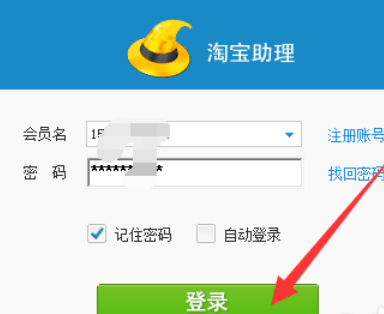
接着我们点击淘宝助理软件上方的“发货单模板”
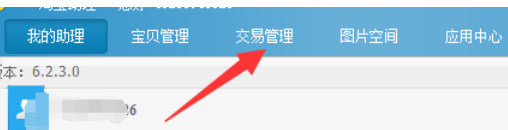
这时在左下侧再选中“模板管理”
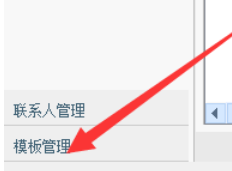
然后我们展开模板管理的细分中,找到“发货单模板”
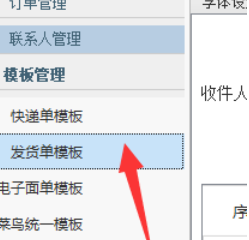
接着我们右边刷新页面,就可以设置发货单的排版了。
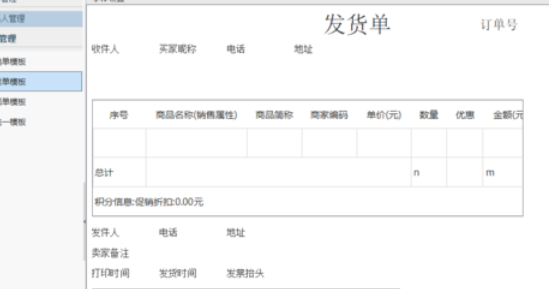
最后一步编辑好了,点击右下方的“保存”就可以了
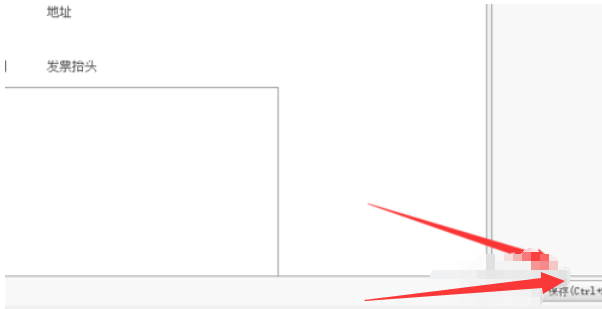
以上就是淘宝助理编辑发货单模板的操作步骤,你们应该都学会了吧!